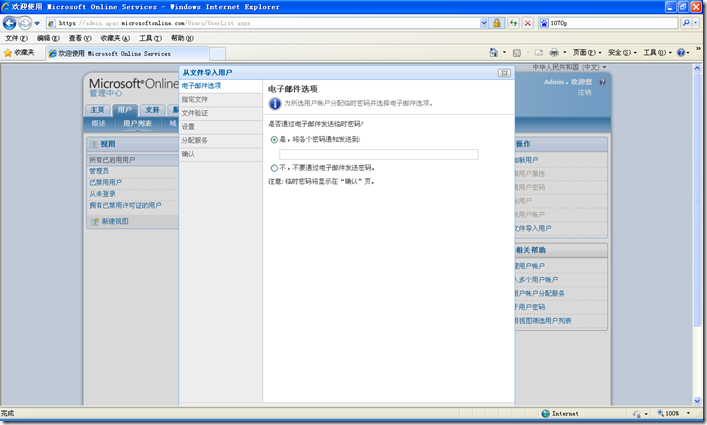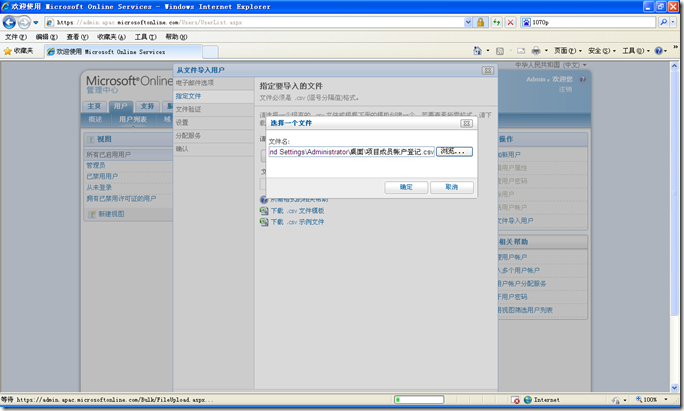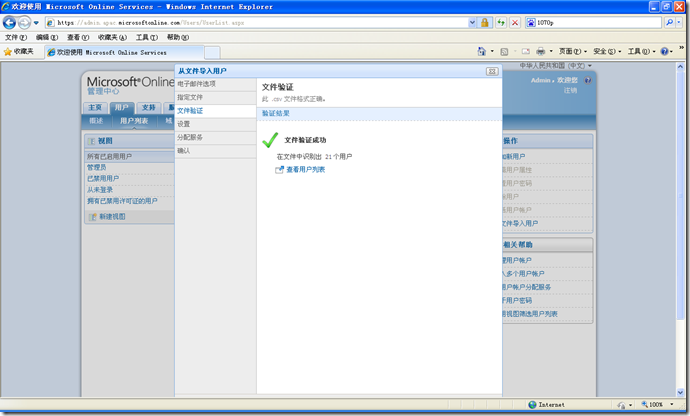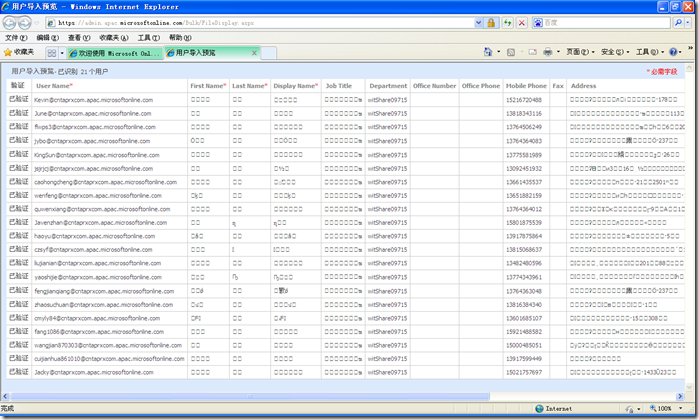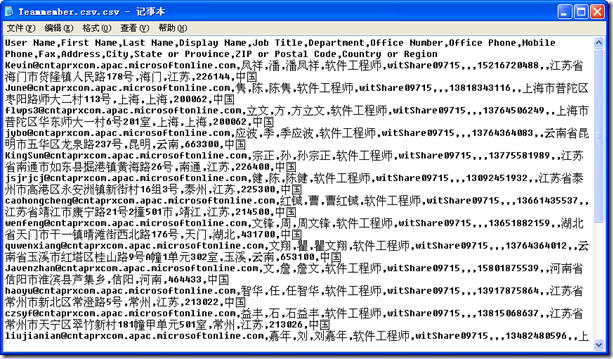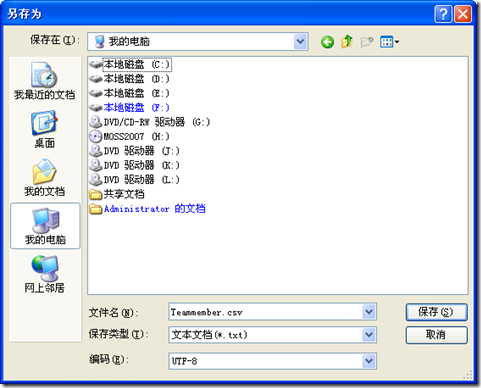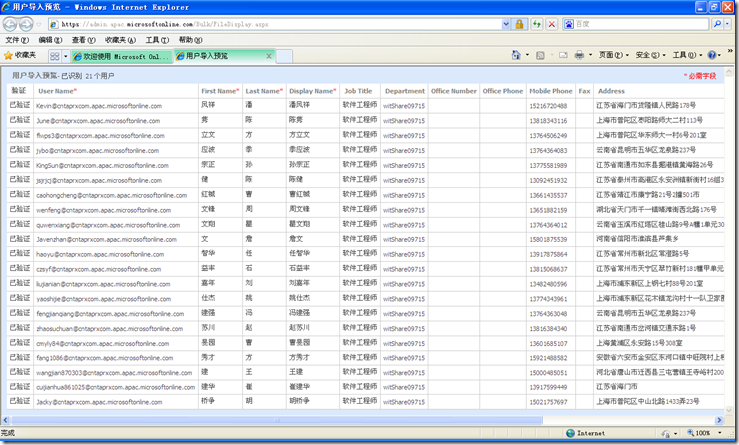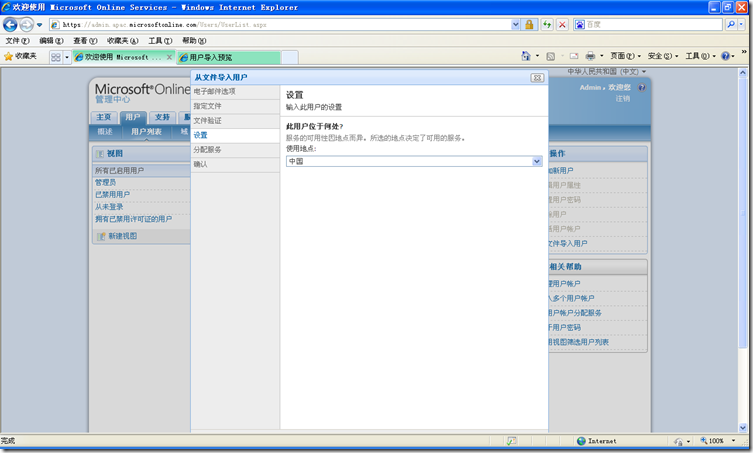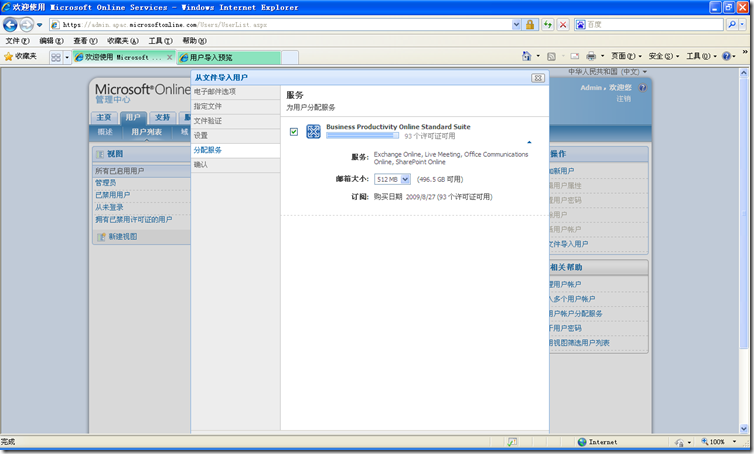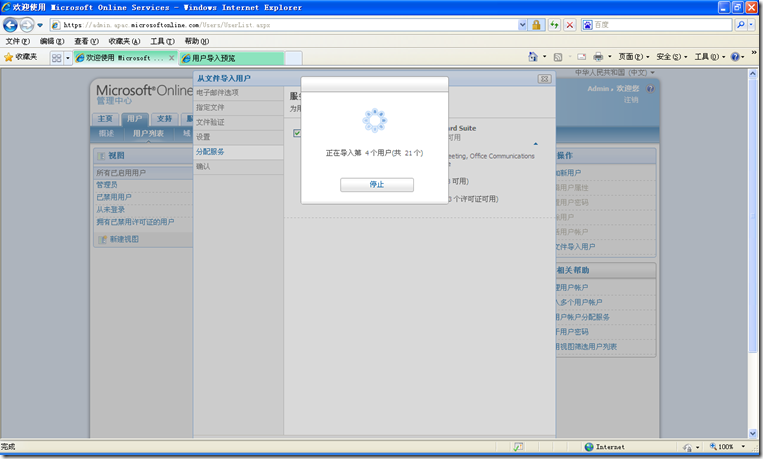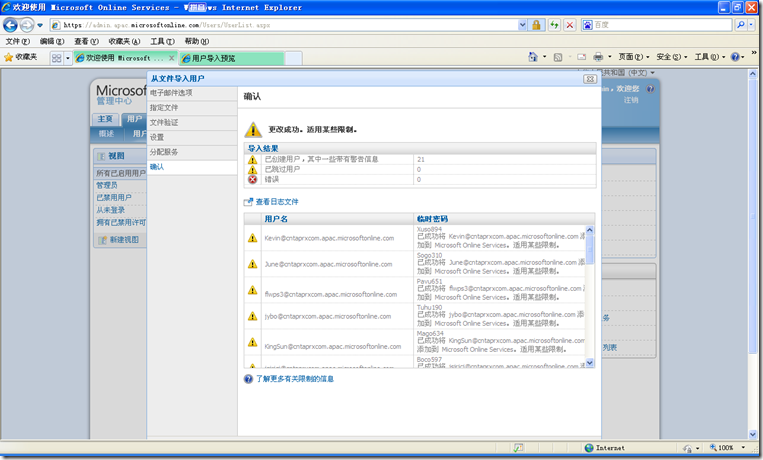一个一个的建立用户帐户太痛苦,BPOS提供从文件“从文件导入用户”
在用户列表的右侧功能栏中,选择从文件导入用户。
首先你会看到一个对话框
这个对话框中另人疑惑的是要求给一个mail地址,将发送零时的pwd,但这个发送不是把pwd发送给最终用户,而且发送给管理员员,或具有管理员权限的某人
再由管理员决定将用户的信息发送到用户手中。
我们填写上一个管理员的mail,然后点击“下一步”,然后我们需要给定一个文件
该文件的格式是
| User Name | First Name | Last Name | Display Name | Job Title | Department | Office Number | Office Phone | Mobile Phone | Fax | Address | City | State or Province | ZIP or Postal Code | Country or Region |
在第一栏的UserName中的用户名称中,需要有@cntaprxcom.apac.microsoftonline.com 后缀,特别注意的是需要将该文件将该文件的编码格式转换为utf8格式,再进行导入,如果按照默认保存,将保存成GBK字符集,重新打开该csv文件会发现所有中文字符都会变成乱码。从而影响导入结果!
选定了文化后,我们点击确定,再点击“下一步”,我们需要验证,如果文件格式正确,将提示验证通过,但我们担心中文字符的原因,还是查看下用户信息列表毕竟好
果然,中文信息出问题了
我使用的是Office2007,对CSV文件的保存和再次打开,观察并没有什么问题,看来BPOS对中文的编码支持还是有点问题,那我们现在重新处理这个CSV文件。
考虑到安全,我将原先的文件另存为Teammember.csv
然后用记事本打开这个文件
对该文件作另存为的处理,在编码选项中选择UTF-8
然后我们在用户列表中再次批量导入,再次验证预览导入的数据
完全正确,回到从文件导入用户对话框中,点击下一步,现在需要我设置用户的位置,默认是新加坡。。。。无语啊无语
改为中国
再次点击下一步
为用户设置邮箱大小
下一步创建,BPOS开始真正的导入用户
完成后,出现确认对话框,
看到一眼的警告非常的不爽,其实也没有什么问题,只要注意导入结果有没有提示错误就可以了,我们现在的错误是0,代表没有问题的说
完成整个过程
BPOS在批量导入用户的时候,没有提供直接把密码发送给用户的功能,而是要求把密码发给管理员,但我才懒得去接受这些密码,为了解决这个问题,当用户创建后,作密码的重置,将临时密码发送给最终的用户。
不知道美国人是怎么考虑这个安全的。。。。诡异来